¿Has estrenado un nuevo Apple Watch y no sabes cómo pasar todos tus datos, configuraciones y esferas desde el antiguo? No te preocupes, Apple ha simplificado mucho este proceso, y en este artículo te explicamos paso a pasocómo hacerlo sin perder nada.

El procedimiento es más sencillo de lo que parece, y lo mejor es que se hace de forma automática y segura. Desde tus apps y entrenos, hasta tus preferencias de notificaciones, todo quedará exactamente igual que en tu Apple Watch anterior.
Además, hemos actualizado esta guía a septiembre de 2025 para que sigas los pasos correctos con las últimas versiones de watchOS 11 y iOS 18, evitando errores y asegurando que tu nuevo reloj esté listo para usarse en cuestión de minutos.
1. ¿Qué datos se transfieren automáticamente?
Apple realiza copias de seguridad del Apple Watch de forma automática al iPhone emparejado cuando ambos están cerca. Además, al desemparejar, se genera un respaldo completo guardado en el iPhone.
Lo respaldado incluye:
- Datos de apps (integradas y de terceros) y ajustes
- Diseño de la pantalla (layout) del reloj
- Esferas, personalizaciones y orden
- Configuración del sistema (brillo, sonido, vibración)
- Historial de actividad y salud (necesita copia en iCloud o backup cifrado en ordenador)
- Ajustes de notificaciones, música, fotos sincronizadas, Siri y zona horaria
Lo que no se incluye:
- Emparejamientos Bluetooth
- Tarjetas Apple Pay
- Código de acceso del Watch
- Mensajes (iMessage/SMS) salvo que uses Mensajes en iCloud
2. Pasos para cambiar al nuevo Apple Watch:
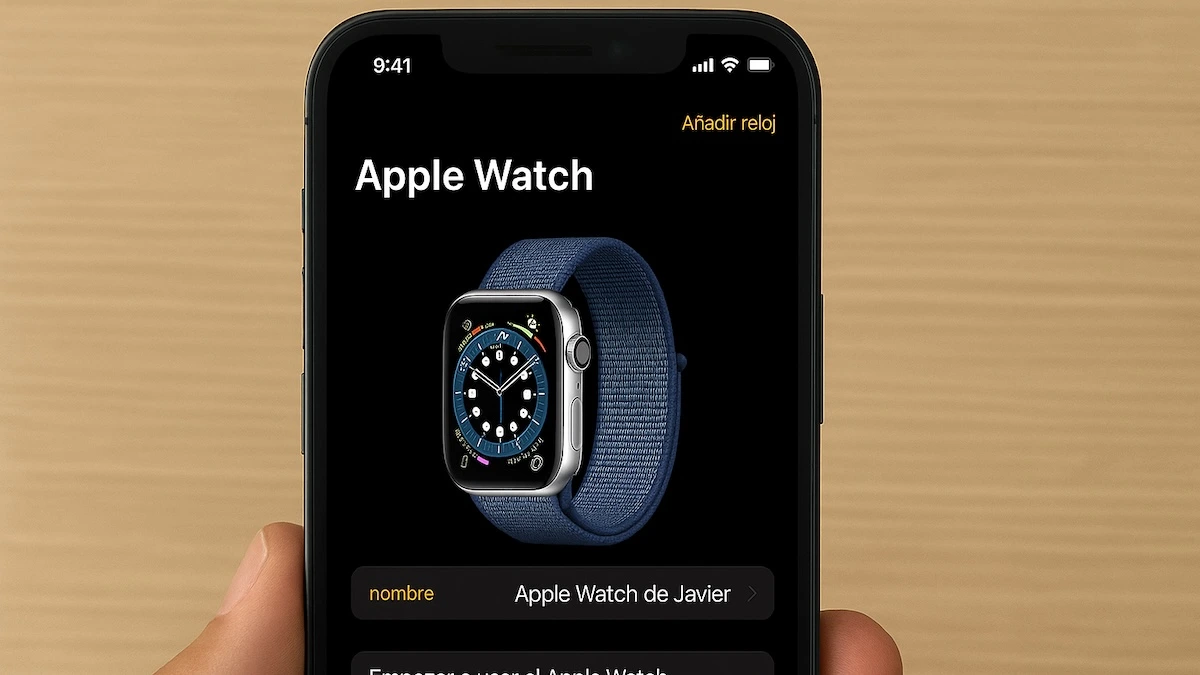
A. Actualiza tus dispositivos
Asegúrate de tener la versión más reciente de iOS en el iPhone y watchOS en el Apple Watch.
B. Realiza una copia de seguridad del iPhone (con datos del Watch)
Haz un backup en iCloud o a tu ordenador (importante: si es al ordenador, que esté cifrado, para incluir salud y actividad).
C. Desempareja el Apple Watch antiguo
En la app Watch del iPhone: pestaña Mi reloj > Todos los relojes > botón ⓘ > Desenlazar Apple Watch. Se creará automáticamente un backup al desemparejar.
D. Conecta el nuevo Apple Watch
Al encenderlo y mantenerlo cerca del iPhone, aparecerá la invitación a emparejarlo. Selecciona usar copia de seguridad existente cuando se te pregunte Soporte de Apple.
E. Restaura desde el backup
El sistema restaurará todos los datos del reloj antiguo: configuración, actividades, apps y esferas.
F. Gestiona el plan de datos celulares (si aplica)
Si tu Watch tiene conectividad celular, durante el desemparejado podrás elegir conservar o eliminar el plan. Luego, en el nuevo Watch, podrás reactivar o transferir tu plan desde la app del Watch.
En resumen:
Cambiar de Apple Watch sin perder datos es muy fácil si sigues los pasos correctos. Recuerda:
- Desempareja tu Apple Watch antiguo para generar una copia de seguridad en tu iPhone.
- Haz un backup del iPhone en iCloud o en tu ordenador (cifrado si quieres guardar los datos de salud).
- Empareja el nuevo Apple Watch y elige la opción “Restaurar desde copia de seguridad”.
- Si tu reloj tiene plan de datos móviles, gestiona la transferencia del plan durante el proceso.
En pocos minutos tendrás tu nuevo Apple Watch listo, con todas tus esferas, apps y ajustes exactamente igual que antes. ¡Así podrás disfrutar de tu reloj sin perder ni un segundo configurándolo todo de nuevo!
El proceso es sencillo y seguro si sigues estos pasos actualizados a 2025. La clave está en desemparejar primero, restaurar el iPhone desde un backup, y luego emparejar el nuevo Watch seleccionando restauración desde fondo. Y si tienes versión celular, recuerda gestionar tu plan correctamente. ¿Te gustaría que prepare unas capturas de pantalla o un pequeño vídeo estilo APPerlas con tono más cercano y visual?
Apasionado de los productos APPLE y licenciado en apps.
En el mundo de los blogs desde 2010 escribiendo artículos a diario, todos sobre el ecosistema Apple. En mi haber tengo más de 6.000 artículos publicados ademas de haber participado en otros medios como revistas digitales, podcasts, blogs... .
Toda una vida dedicada a mi pasión por Apple y sus productos, la cual intento plasmar en mis artículos, vídeos de Youtube y publicaciones en redes sociales.